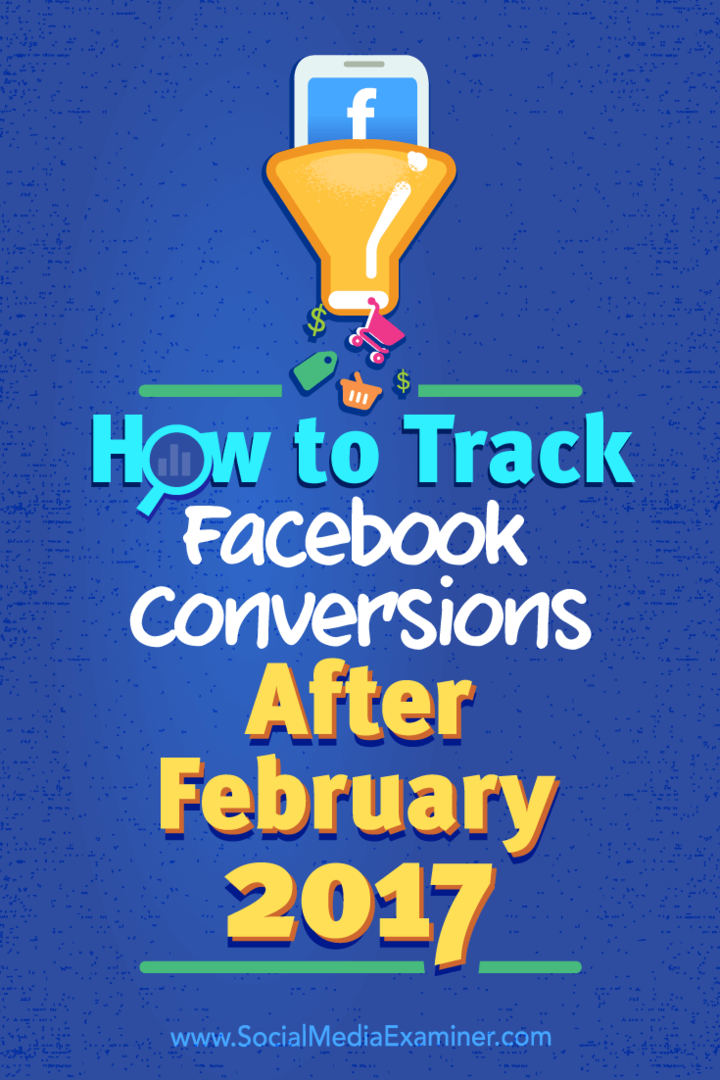Şubat 2017 Sonrası Facebook Dönüşümlerini İzleme: Sosyal Medya Denetçisi
Facebook Analizi Facebook / / September 25, 2020
 Facebook kampanyalarınızın sonuçlarını takip ediyor musunuz?
Facebook kampanyalarınızın sonuçlarını takip ediyor musunuz?
Aşamalı olarak kaldırılacak olan eski dönüşüm kodunu mu kullanıyorsunuz?
Facebook'un dönüşüm izlemeyi kurmak, yatırım getirinizi (YG) kuruşa kadar izlemenize olanak tanır.
Bu makalede, Yeni Facebook pikselini kullanarak dönüşüm izlemenin nasıl kurulup kurulacağını keşfedin.
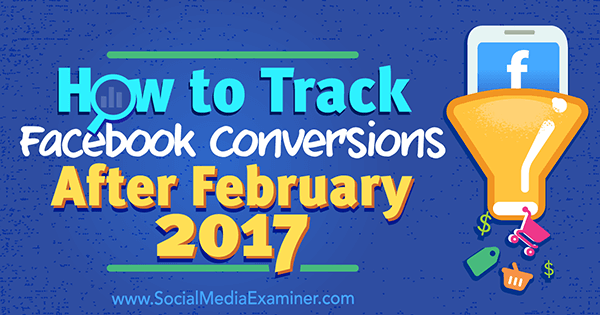
Facebook Reklamları için Dönüşümleri İzlemenin İki Yolu
15 Şubat 2017'de Facebook, eski dönüşüm izleme pikselini devre dışı bırakacak. Bu tarihe hazırlık olarak, yeni Facebook pikselini kullanarak dönüşüm izlemeyi kurmanız gerekecek.
Facebook pikseli, sizin için dönüşümleri izlemenizi sağlar. reklam kampanyaları iki yol: standart etkinlikler ve özel dönüşümlerle.

Özel dönüşüm yöntemi, web sitenizdeki Facebook piksel kodunun değiştirilmesini gerektirmeyen en basit dönüşüm izleme şeklidir. Bu izleme yöntemi, Facebook Reklam Yöneticisi'nde bulunur ve izlemek istediğiniz sayfaların URL'lerini kullanır.
Dönüşümlerinizi izlemenin ikinci ve daha gelişmiş yöntemi, standart etkinlikleri kullanmaktır. Bu yöntem, belirli bir eylemi izleyen ve izlemek istediğiniz web sayfasındaki Facebook pikselinin içinde yer alan kod parçalarını içerir.
İzleyebileceğiniz dokuz standart etkinlik eylemi vardır ve bunları yüklemek, web sitenizdeki Facebook pikselini değiştirmenizi gerektirir. Nasıl başlayacağınız aşağıda açıklanmıştır.
# 1: Facebook Pikselini Yükleyin
Her iki yöntem için de dönüşüm izlemeyi kurmadan önce (özel dönüşüm veya standart etkinlik), Facebook pikselinin web sitenize kurulup yüklendiğinden emin olun.
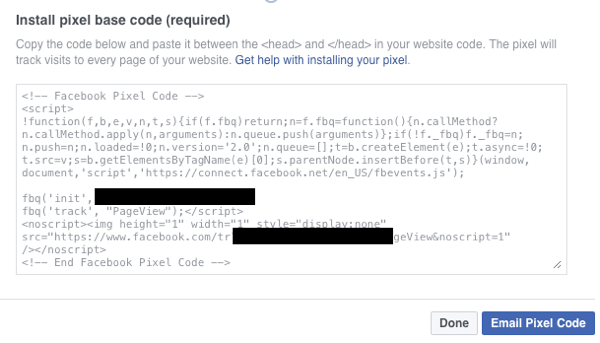
Gerek Facebook pikselini web sitenizin her sayfasına yükleyin. Bu size tüm sayfa görünümleriniz hakkında veri toplayın ve belirli olayları ölçmek için bir temel oluşturmak. Facebook pikselinin nasıl kurulacağına dair adım adım kılavuz için tıklayın buraya.
# 2: Hangi Standart Etkinlik İşlemlerinin İzleneceğini Seçin
Şimdi hangi standart olayları izleyeceğinize karar vermeniz gerekiyor. Şu anda şunları yapabilirsiniz: dokuz olay eylemini izle: Sepeti Görüntüle, Ara, Sepete Ekle, İstek Listesine Ekle, Satın Almayı Başlat, Ödeme Bilgilerini Ekle, Satın Al, Ön Sipariş Ver ve Kaydı Tamamla.
İzlemek isteyeceğiniz eylemler, Facebook reklam kampanyanızın hedefine ve reklam kampanyalarınızın genel hedefine bağlı olacaktır.
Örneğin, çevrimiçi ürün satıyorsanız ve satış oluşturmak için Facebook reklamlarını kullanıyorsanız, e-ticareti izlemek isteyeceksiniz. Ara, İçeriği Görüntüle (ürün sayfalarında içerik görünümleri), Sepete Ekle, Satın Almayı Başlat ve Satın Al gibi eylemler hareketler.
Senin içinde Facebook Reklam Yöneticisi, menü düğmesine tıklayın sol üst köşede ve Tüm Araçları tıklayın menünün altında.
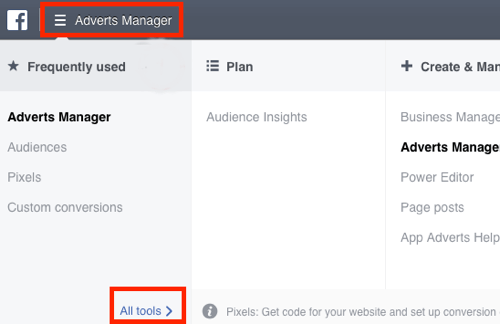
Ardından, Varlıklar sütununun altında, Pikselleri tıklayın.
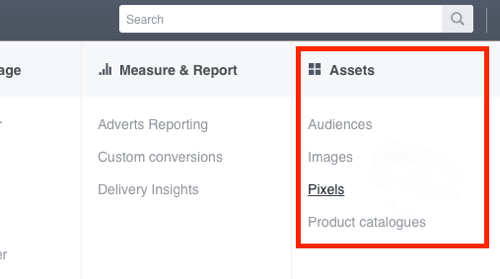
Bu, piksel kontrol panelini açar. Dönüşüm İzleme Pikseli (Eski) altında, Dönüşüm Oluştur düğmesini tıklayın.
İki dönüştürme yöntemini içeren bir açılır menü görünecektir. Standart Etkinliklerle Dönüşümleri İzle'yi seçin.
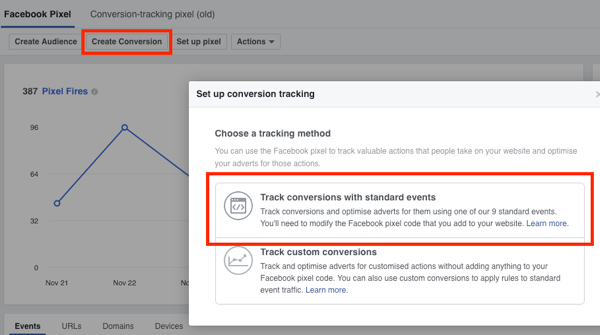
Dokuz standart olay eylemi ile başka bir açılır kutu görünecektir.
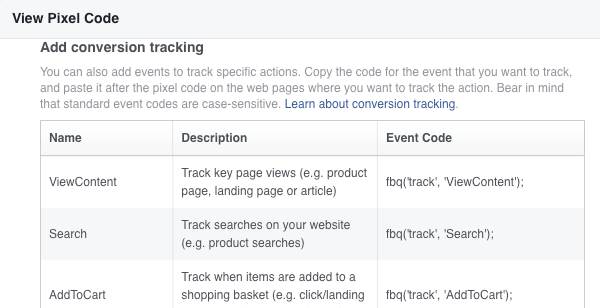
Sen olacaksın her işlemin açıklamasını ve eklemeniz gereken kodu içeren bir sütunu görün İzlemek istediğiniz sayfadaki Facebook pikseline.
# 3: Dönüşüm Kodunu Web Sitenize Yükleyin
Artık hangi işlemleri izlemek istediğinizi ve kod snippet'lerini Reklam Yöneticisi'nde nerede bulacağınızı bildiğinize göre, sonraki adım dönüşüm kodunu web sitenize eklemektir. Bunu nasıl yapacağınız, web sitenizin platformuna ve kodlama bilginize bağlı olacaktır.
Yeterli kodlama beceriniz varsa veya bir web sitesi geliştiriciniz varsa, bunu manuel olarak yapabilirsiniz. Facebook pikselini standart etkinlik kodu ile kopyalayıp izlemek istediğiniz sayfanın etiketlerine yapıştırın.
Kodlama konusunda kendinizi rahat hissetmiyorsanız, şunları yapabilirsiniz: dönüştürme kodunu yüklemek için bir eklenti kullanın. Eğer varsa WordPress web sitesi, adlı harika bir ücretsiz eklenti var PixelYourSite. Yapmanıza izin verir Facebook pikselini tüm sitenize tek bir tıklama ile yükleyin ve belirli eylemler için standart olaylar oluşturun izlemek istiyorsun.
Kullanmak için WordPress panonuzdaki Eklentilere gidin ve Yeni Ekle'yi tıklayın. Sonra PixelYourSite'ı ara.
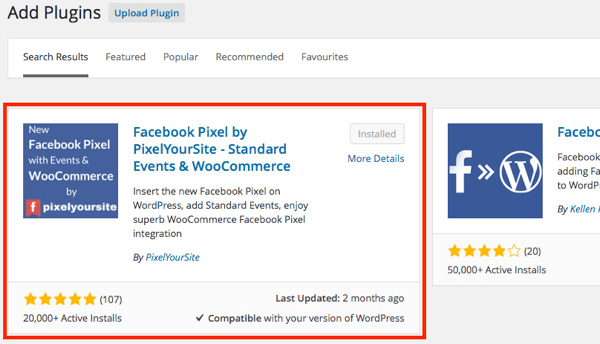
PixelYourSite eklentisini bulduğunuzda, Yükle'yi tıklayın ve sonra eklentiyi etkinleştir.
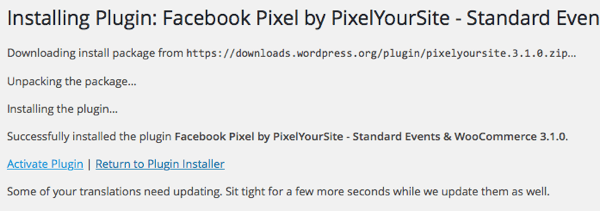
Ardından, PixelYourSite kontrol paneline piksel kimliğinizi girmeniz gerekecek. İçin piksel kimliğinizi bulun, Facebook Reklam Yöneticisi'ndeki Pikseller alanına gidin. Piksel kimliğiniz, piksel adınızın altındaki sağ sütunda bulunur.
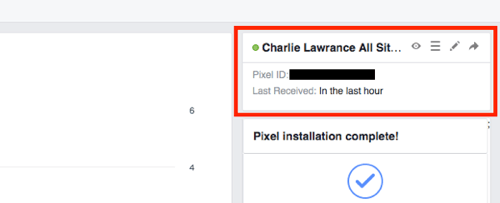
Piksel kimliğinizi kopyalayın ve bunu PixelYourSite eklenti panosundaki Piksel Kimliğinizi Ekleyin alanına yapıştırın. Ekranın altına gidin ve Ayarları Kaydet'i tıklayın. Artık Facebook pikseli web sitenize yüklenmiştir.
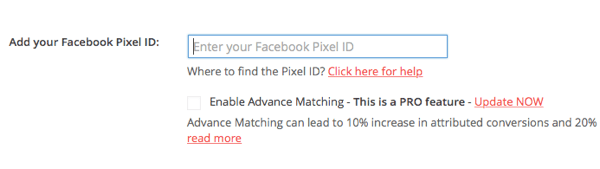
Sonra, yapmanız gereken izlemek istediğiniz olayları ekleyin. Etkinlikler sekmesine gidin PixelYourSite kontrol panelinde ve Yeni Etkinlik Ekle'yi tıklayın.
Açılır kutudaki URL alanında, izlemek istediğiniz sayfanın URL'sini girin. Etkinlik Türü açılır listesinden bir seçim yapın.
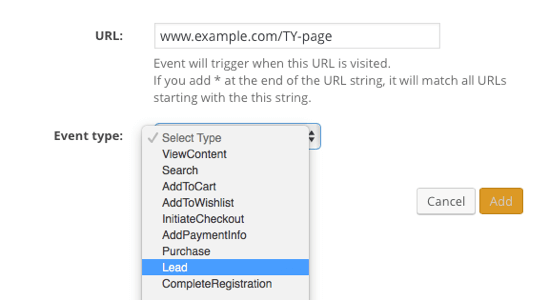
Örneğin, bir web seminerine kayıt oluşturmak için Facebook reklamcılığını kullanıyorsanız, kullanıcıların kaydolduktan sonra gördükleri onay / teşekkür sayfasının URL'sini girersiniz. Ardından Kaydı Tamamla etkinliğini seçersiniz.
YouTube Pazarlama Eğitimi Alın - Çevrimiçi!

YouTube ile etkileşiminizi ve satışlarınızı artırmak mı istiyorsunuz? Ardından, kanıtlanmış stratejilerini paylaşan en büyük ve en iyi YouTube pazarlama uzmanları toplantısına katılın. Şunlara odaklanan adım adım canlı talimat alacaksınız YouTube stratejisi, video oluşturma ve YouTube reklamları. Kanıtlanmış sonuçlar elde eden stratejileri uygularken, şirketiniz ve müşterileriniz için YouTube pazarlama kahramanı olun. Bu, Social Media Examiner'daki arkadaşlarınızdan canlı bir çevrimiçi eğitim etkinliğidir.
AYRINTILAR İÇİN TIKLAYINIZ - 22 EYLÜL SATIŞI SONA ERİYOR!Veya Facebook reklamcılığını kullanarak potansiyel müşteriler oluşturmak, web sitenizdeki iletişim formunu başarıyla gönderdiklerinde insanların görecekleri onay sayfasının URL'sini girin. Ardından Lider olayını seçin.
Etkinlik türünün altında, şunları yapmanızı sağlayan ek alanlar görünecektir: daha fazla özelleştirme ve izleme için daha fazla bilgi ekleyin. Örneğin, satın alma değerleri, para birimi, sipariş kimlikleri, içerik kategorileri ve izlediğiniz işlemin durumu için alanlar göreceksiniz.
Etkinliğiniz için tüm ayrıntıları doldurduğunuzda, Ekle'yi tıklayın.
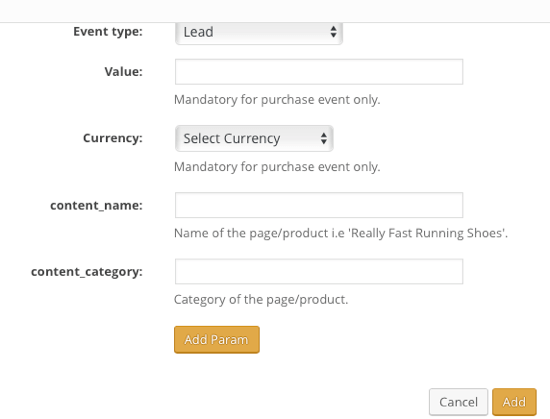
Bu işlemi tekrarlayın izlemek istediğiniz tüm eylemler için olay ekleyin. Tüm olay eylemlerinizi ekledikten sonra, Olayları Etkinleştir kutusunu işaretleyin ve Ayarları Kaydet'i tıklayın.
Not: PixelYourSite eklentisi, WooCommerce entegrasyonuna sahiptir. Dolayısıyla, WooCommerce kullanarak WordPress'te bir e-ticaret mağazası çalıştırırsanız, standart etkinlikler oluşturmanıza olanak tanır Dinamik satın alma ile Sepete Ekle, Ödemeyi Başlat ve Satın Alımlar gibi işlemler için tek tıklamayla değerler.
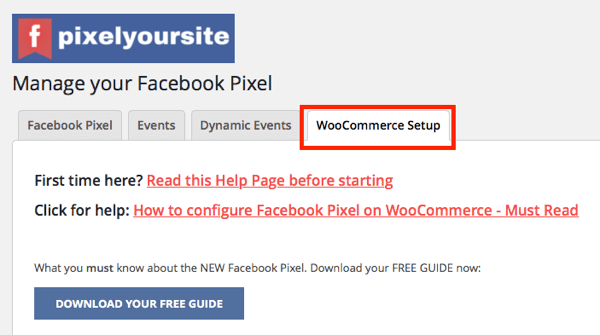
# 4: İzlemenin Çalıştığını Onaylayın
İzlemenin çalışıp çalışmadığını kontrol etmek için indir Facebook Piksel Yardımcısı Chrome tarayıcı uzantısı.
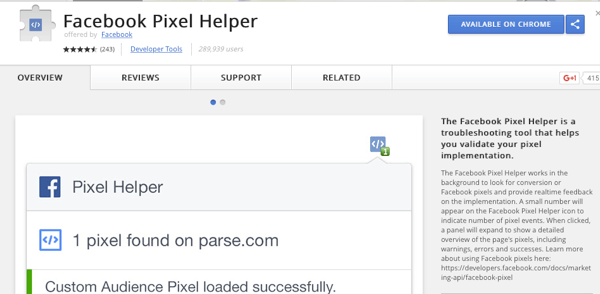
Kurulduktan sonra, Standart etkinlikleri oluşturduğunuz sayfalardan birini yükleyin. Tarayıcınızın sağ üst köşesinde, Pixel Helper düğmesini tıklayın. O sayfada izlediğiniz her olayın durumunu içeren bir açılır liste görünecektir.
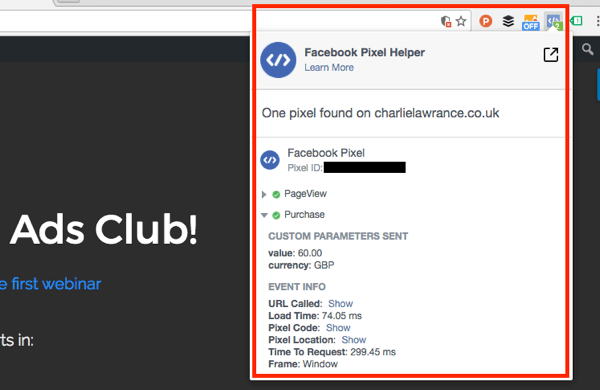
Bir etkinliğin yanında yeşil bir daire görürseniz, bu her şeyin yolunda gittiği anlamına gelir. Özel parametreleri ve etkinlik bilgilerini görüntülemek için bir işlemi tıklayın.
# 5: Standart Olayları Bölmek için Özel Dönüşümler Kullanın
Eğer seçtiyseniz aynı standart etkinliği kullanarak birden çok sayfayı izleyin, isteyeceksin bireysel sonuçları görebilmeniz için özel dönüşümler oluşturun Facebook reklam raporlarınızdaki her sayfa için.
Örneğin, Kaydı Tamamla etkinliğini kullanan iki farklı web semineri teşekkür sayfasını izliyorsanız, iki ayrı özel dönüşüm oluşturmanız gerekir. Bunu yapmazsanız ve raporunuza yalnızca standart olay eylemini eklerseniz, tek tek sonuçların aksine bir toplu görürsünüz.
Özel bir dönüşüm oluşturmak için, Reklam Yöneticisi menüsüne gidin ve Özel Dönüşümler'i seçin Ölçü ve Rapor Et altında.
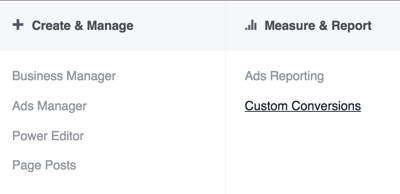
Sonra Özel Dönüşüm Oluştur'u tıklayın. Açılan pop-up kutusunda, Etkinlik seçin Kural altındaki açılır menüden.
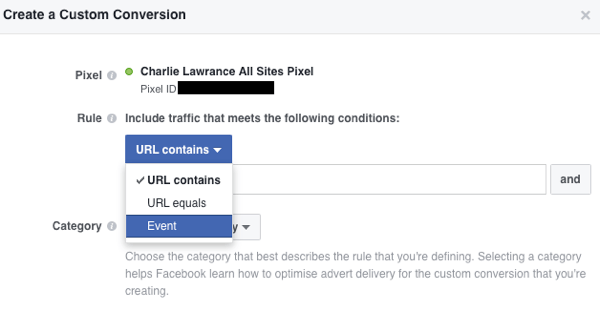
Sonraki, izlemek istediğiniz bir etkinliği seçin (Örneğin satın alma) ve olaylarla ilişkili parametreleri girin Dönüşüm kodunu web sitenize eklediğinizde 3. Adımda oluşturmuşsunuzdur.
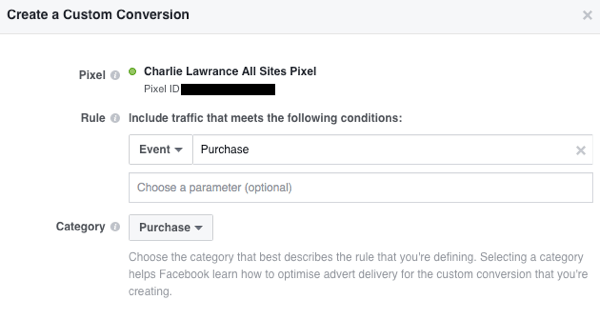
En sonunda, kategori seçin dönüşümle ilişkili ve Sonrakine tıkla.
İçin dönüşümün çalışıp çalışmadığını kontrol edin, tetikleyici sayfasını ziyaret edin o etkinlik için web sitenizde. Sen ne zaman özel dönüşümler sayfasını yeniledurum sütununda Etkin yazmalıdır.
# 6: Raporlama Gösterge Tablonuza Dönüşüm Ekleyin
Son adım, Facebook Reklam Yöneticisi kontrol panelinizde özel dönüşüm sütunları oluşturmaktır.
Özel dönüşüm sütunları oluşturduğunuzda şunları yapabilirsiniz: İzlediğiniz etkinlik işlemleri için tam dönüşüm sayısını ölçün. Ek olarak, satın alma gibi eylemler için dönüşüm başına maliyet ve toplam dönüşüm değerleri gibi diğer ölçümleri de izleyebilirsiniz.
İçin yeni bir raporlama sütunu oluştur Ads Manager kontrol panelinde, Sütunlar düğmesine tıklayın. Sonra aşağı kaydırın ve Sütunları Özelleştir'i seçin açılır listeden.
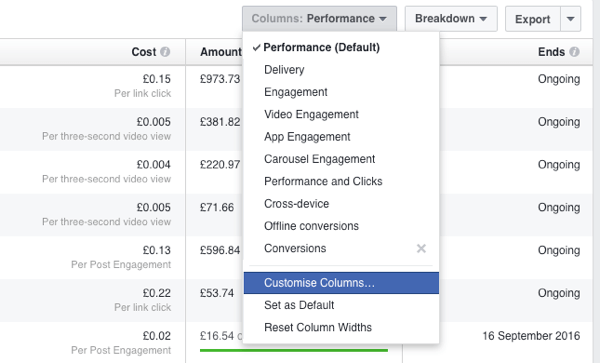
Açılır kutunun sol sütununda, Dönüşümler altında Web sitesini tıklayın. Aralarından seçim yapabileceğiniz standart etkinlik işlemlerinin bir listesini göreceksiniz.
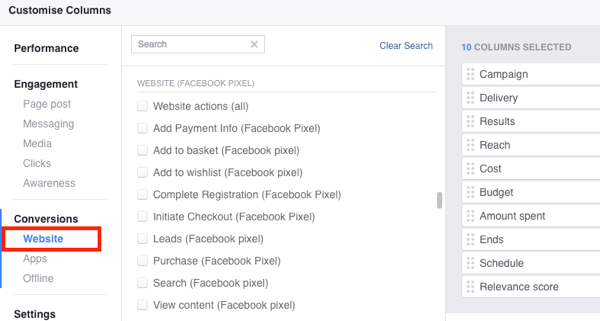
Basitçe raporlamanıza eklemek istediğiniz standart olay eylemlerinin yanındaki onay kutularını tıklayın ve sağ taraftaki sütunda görüneceklerdir. Standart etkinlik işlemleri listesinin hemen altında, etkinlik işlemi başına maliyet metriğini ve bunun altında da dönüşüm değeri metriğini bulacaksınız.
Örneğin, işletmeniz için potansiyel müşteriler oluşturmak için bir reklam kampanyası yürütüyorsanız, standart etkinlik alanı Müşteri Adayı ve Olası Satış Başına Maliyet'i raporlarınıza eklersiniz.
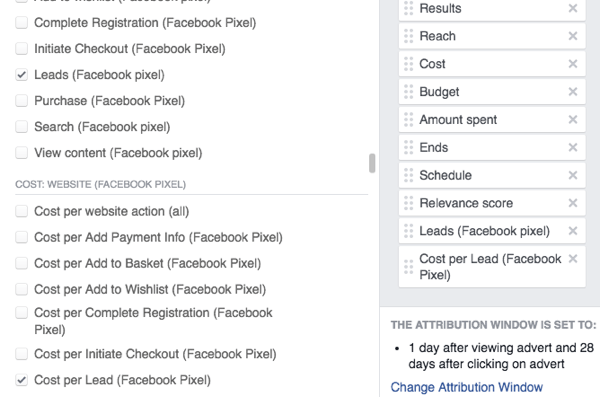
Reklam Yöneticinizde görüntülenmesini istediğiniz tüm standart etkinlik işlemlerini ekledikten sonra, pencerenin sol alt köşesindeki Ön Ayar Olarak Kaydet onay kutusunu seçin. Dönüşüm sütununuz için bir ad yazın ve Uygula'yı tıklayın.
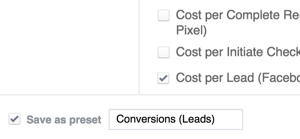
Not: Özel dönüşümler oluşturduysanız, Web Sitesi bölümlerinin altında, Web Sitesi Özel Dönüşümleri başlığının altında özel dönüşümlerinizin bir listesini göreceksiniz.
Sonuç
Facebook reklamcılığı, işletmeniz için oldukça karlı olabilir. Ancak, çabalarınızın gerçek etkisini bilmenin tek yolu, dönüşüm izlemeyi kullanarak kampanya sonuçlarınızı izlemektir.
Yukarıda belirtilen süreci kullanarak dönüşüm izlemeyi kurarak, kampanyalarınızın YG'sini etkili bir şekilde ölçebileceksiniz.
Ne düşünüyorsun? Yeni Facebook pikselini web sitenize yüklediniz mi? Lütfen düşüncelerinizi aşağıdaki yorumlarda paylaşın.